oppo自定义熄屏怎么使用呢?现在手机的功能玩得越来越花式了,甚至连熄屏都是有各种花里胡哨的,那么自定义熄屏的方法是什么呢?现在就以oppo手机为例子,oppo手机自定义熄屏时间的设置方法相对简单,以下是详细的操作步骤。
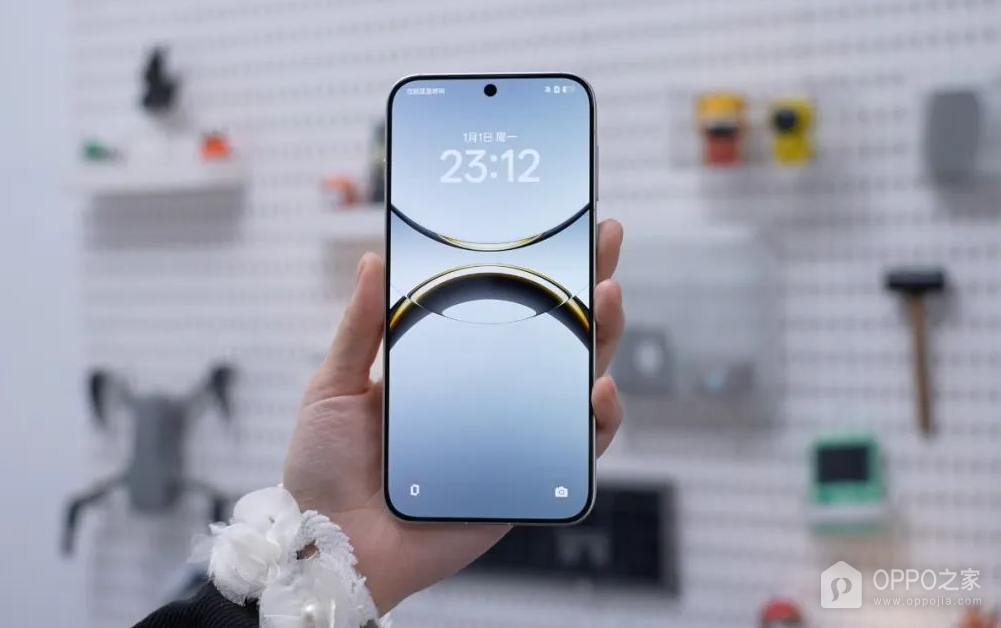
一、基本操作步骤
解锁手机:
首先,确保你的OPPO手机已经解锁,并处于主界面。
打开“设置”:
在主界面上,找到并点击“设置”图标,进入设置界面。
进入“显示与亮度”:
在设置界面中,向下滑动屏幕,找到并点击“显示与亮度”选项。
选择“自动息屏”:
在“显示与亮度”界面中,继续向下滑动屏幕,找到“自动息屏”选项,并点击进入。
二、自定义熄屏时间
查看预设选项:
在“自动息屏”设置界面中,你会看到多个预设的时间选项,如“15秒”、“30秒”、“1分钟”、“2分钟”和“5分钟”等。
寻找自定义选项:
如果你的手机支持自定义熄屏时间,你会在这个界面中找到“自定义息屏时间”或类似的选项。请注意,不是所有OPPO手机都直接提供这个选项。
设置自定义时间:
如果你的手机支持自定义熄屏时间,点击相应的选项后,你会看到一个滑动条或数字输入框。通过滑动条或输入数字来设置你想要的熄屏时间长度。
三、保存设置
保存更改:
完成熄屏时间的设置后,确保点击屏幕下方的“保存”或类似的按钮来保存你的更改。在大多数情况下,一旦你选择了新的熄屏时间,系统会自动保存你的设置,无需额外的保存操作。
四、注意事项
手机型号差异:
不同型号的OPPO手机可能在界面布局和选项名称上略有差异。如果遇到问题,建议查阅手机的官方说明书或联系客服获取帮助。
权限要求:
确保你的手机已经解锁并具有足够的权限来更改设置。在某些情况下,手机可能会为了保护电池寿命而自动调整熄屏时间。
电池状态:
确保你的手机电池充电状态良好,以免影响设置效果。
软件版本:
确保你的手机已经更新到最新的系统版本,以便能够使用所有可用的功能和选项。
通过以上步骤你可以在OPPO手机上轻松设置自定义熄屏时间,这有助于根据你的使用习惯和需求来调整手机的熄屏时间,从而提供更好的使用体验,相信大家看完就知道了,最后祝大家生活愉快!

![oppo手机怎么设置小布回复[oppoa72小布怎么自定义回复]](https://m.oppozhijia.com/uploadfile/2023/09/12/1321/645c817ec1825.jpg)
![在oppo r11s中设置熄屏控制音乐播放的具体方法是[在oppo r11s中设置熄屏控制音乐播放的具体方法是什么]](https://m.oppozhijia.com/uploadfile/2023/09/12/0240/645f3e4ea306e.jpg)
![oppo手机怎么设置自定义充电提示音[oppoa8自定义充电提示音]](https://m.oppozhijia.com/uploadfile/2023/09/12/0423/645d5f363696a.jpg)
![oppo手机如何自定义闹钟铃声[oppo怎样设置闹钟的自定义铃声]](https://m.oppozhijia.com/uploadfile/2023/09/12/0358/645d7ea9dfa44.jpg)
![oppo r15x中设置自动熄屏时间的具体方法是什么[oppor15x怎么设置自动锁屏]](https://m.oppozhijia.com/uploadfile/2023/09/12/0332/645da5ca4a072.jpg)
![oppoa7x主题壁纸怎么自定义[oppoa7怎么自定义手机主题]](https://m.oppozhijia.com/uploadfile/2023/09/11/2007/64609d807e630.jpg)











